五种玩法玩转windows8
一、虚拟光驱安装Win8
几年前我们曾经对大家介绍过《XP/Vista下如何用虚拟光驱来硬盘安装Windows7攻略》,里面提到了使用UltraISO软件来做虚拟光驱,当然Daemon Tools也可以,但是不喜欢它在安装时候内置的那些英文IE工具条插件。好吧,聚贤不避亲,推荐魔方虚拟光驱。魔方虚拟光驱是魔方里面的一个小工具,纯绿色软件,就一个exe文件(可以单独送给朋友使用),400K大小,够小吧?小和绿色是软媒软件的特色。把下载下来的Windows 8 系统ISO镜像文件直接拖入魔方虚拟光驱,嗯,自动运行安装Windows 8吧。是从XP下还是从Win7升级呢?反正都没问题,这个办法用来升级到Win8是很方便的。
豆豆注:
如果不想放弃现有系统,一定要选择将Win8安装在其他分区。这样会组成双系统,不会影响原有系统。
什么,不能选择安装位置?不要运行根目录的setup.exe,直接运行sources文件夹下的setup.exe(针对开发者预览版)即可,在安装类型那项中选Custom(advanced)。而后选择分区。安装完毕即为双系统。
怎么删除Win8系统?先进入Win7系统,使用魔方将Win7设置为默认启动项。格式化Win8所在分区即可。
如果你已经将Win8安装在了原系统盘的位置,那原有Win7系统文件已经被保存到Windows.old文件夹了。想恢复Win7也不是不可以。可以参考://bbs.ithome.com/thread-408344-1-1.html 。如果你已经头大了,那干脆重装Win7吧。
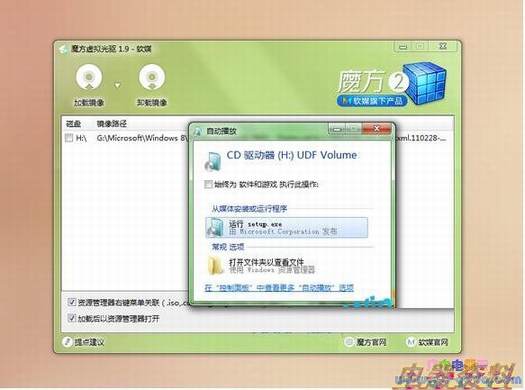
二、硬盘解压出Win8 ISO光盘文件后运行Setup安装
这个这个,算了,别折腾你的硬盘了,还是用上面的方式来做吧,省去了你解压的时间,也提高了硬盘寿命。
三、把下载的Win8 ISO光盘镜像文件刻录成光盘
魔方虚拟光驱的另外一个伙伴出现,魔方光盘刻录来了,也是绿色文件只有246KB大小,点下第二个按钮“刻录ISO镜像”,把下载的ISO文件拖进来吧,很快ISO文件就被还原成微软原版安装光盘了——
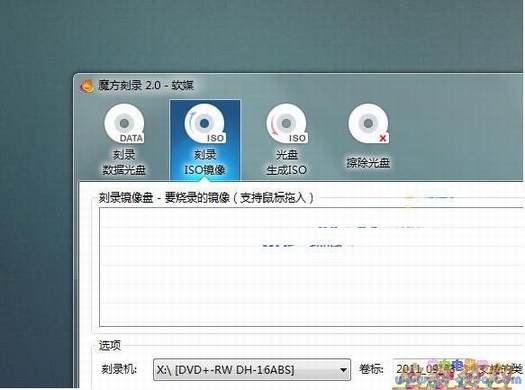
光盘安装系统总会吧?什么?不会?
好吧,插入光盘,重启电脑,如果电脑没有默认设置开机用光盘启动,那么一般是按下F12(有的电脑是按F9、F2)然后把开机启动第一设备设为光盘,然后就一路走下去了……全新安装还是升级安装你决定(一般都是全新安装,干净利索)……
四、制作启动U盘或者移动硬盘来安装Win8
没天理了,怎么感觉魔方就是为安装Windows系统而生的呢?
好吧,再打开魔方宝箱里面的“魔方U盘启动”,也是绿色软件可以单独送人,来吧,拿出一个4G以上(含4G)的U盘或者移动硬盘,然后用魔方U盘启动这个软件来制作一个启动U盘吧!
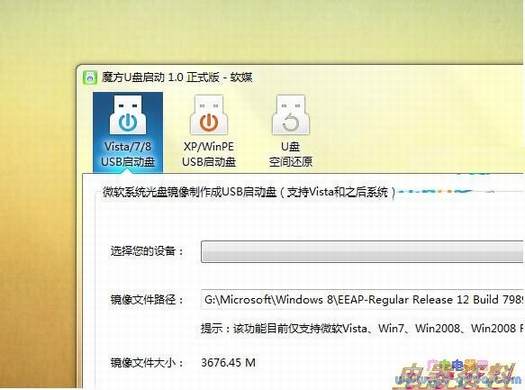
当然,用启动U盘来安装Windows8、Windows7、Vista、2008等系统,和上面第三个办法刻录成微软原版光盘安装,效果是一模一样的。开机的时候,记得把开机启动第一设备设为U盘,参考上面的第三步吧,开始安装后的流程都是一模一样的。
几年前我们曾经对大家介绍过《XP/Vista下如何用虚拟光驱来硬盘安装Windows7攻略》,里面提到了使用UltraISO软件来做虚拟光驱,当然Daemon Tools也可以,但是不喜欢它在安装时候内置的那些英文IE工具条插件。好吧,聚贤不避亲,推荐魔方虚拟光驱。魔方虚拟光驱是魔方里面的一个小工具,纯绿色软件,就一个exe文件(可以单独送给朋友使用),400K大小,够小吧?小和绿色是软媒软件的特色。把下载下来的Windows 8 系统ISO镜像文件直接拖入魔方虚拟光驱,嗯,自动运行安装Windows 8吧。是从XP下还是从Win7升级呢?反正都没问题,这个办法用来升级到Win8是很方便的。
豆豆注:
如果不想放弃现有系统,一定要选择将Win8安装在其他分区。这样会组成双系统,不会影响原有系统。
什么,不能选择安装位置?不要运行根目录的setup.exe,直接运行sources文件夹下的setup.exe(针对开发者预览版)即可,在安装类型那项中选Custom(advanced)。而后选择分区。安装完毕即为双系统。
怎么删除Win8系统?先进入Win7系统,使用魔方将Win7设置为默认启动项。格式化Win8所在分区即可。
如果你已经将Win8安装在了原系统盘的位置,那原有Win7系统文件已经被保存到Windows.old文件夹了。想恢复Win7也不是不可以。可以参考://bbs.ithome.com/thread-408344-1-1.html 。如果你已经头大了,那干脆重装Win7吧。
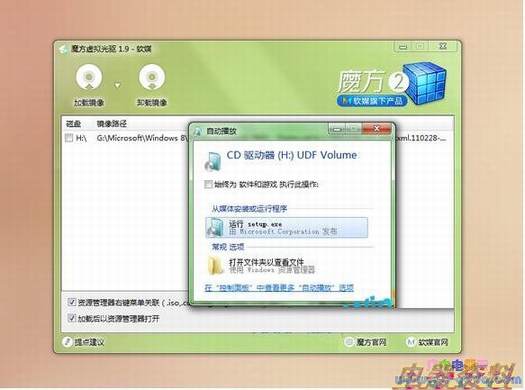
二、硬盘解压出Win8 ISO光盘文件后运行Setup安装
这个这个,算了,别折腾你的硬盘了,还是用上面的方式来做吧,省去了你解压的时间,也提高了硬盘寿命。
三、把下载的Win8 ISO光盘镜像文件刻录成光盘
魔方虚拟光驱的另外一个伙伴出现,魔方光盘刻录来了,也是绿色文件只有246KB大小,点下第二个按钮“刻录ISO镜像”,把下载的ISO文件拖进来吧,很快ISO文件就被还原成微软原版安装光盘了——
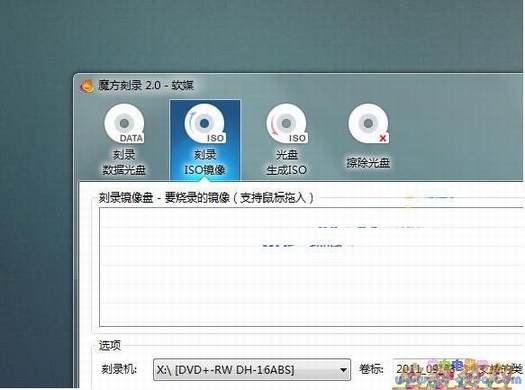
光盘安装系统总会吧?什么?不会?
好吧,插入光盘,重启电脑,如果电脑没有默认设置开机用光盘启动,那么一般是按下F12(有的电脑是按F9、F2)然后把开机启动第一设备设为光盘,然后就一路走下去了……全新安装还是升级安装你决定(一般都是全新安装,干净利索)……
四、制作启动U盘或者移动硬盘来安装Win8
没天理了,怎么感觉魔方就是为安装Windows系统而生的呢?
好吧,再打开魔方宝箱里面的“魔方U盘启动”,也是绿色软件可以单独送人,来吧,拿出一个4G以上(含4G)的U盘或者移动硬盘,然后用魔方U盘启动这个软件来制作一个启动U盘吧!
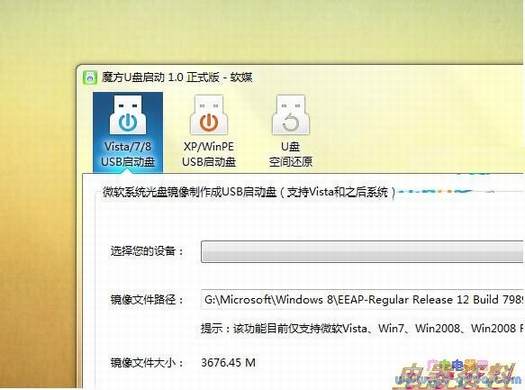
当然,用启动U盘来安装Windows8、Windows7、Vista、2008等系统,和上面第三个办法刻录成微软原版光盘安装,效果是一模一样的。开机的时候,记得把开机启动第一设备设为U盘,参考上面的第三步吧,开始安装后的流程都是一模一样的。